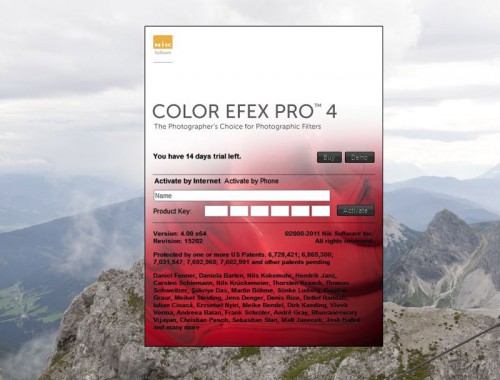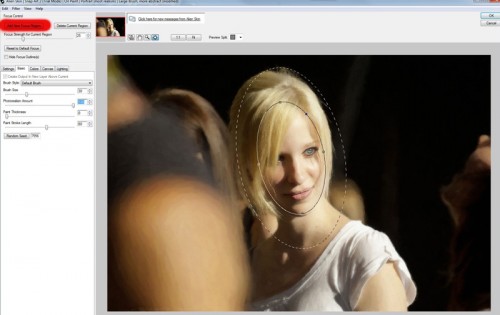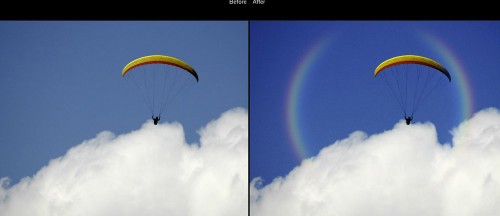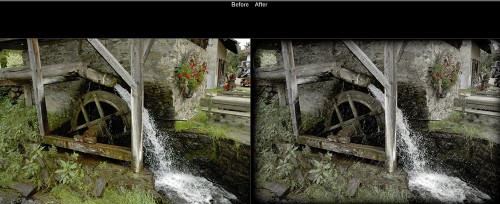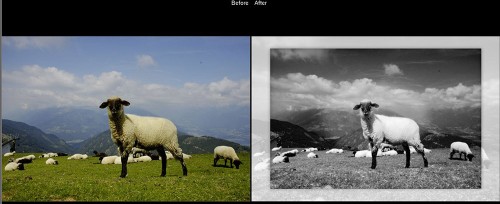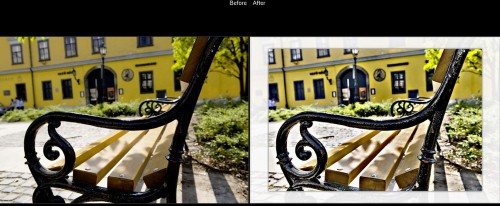2011. szeptember 29. | fotótrükk, Photoshop tippek, trükkök, videó
A napokban jelent meg a Nik Software Color Efex Pro 4. Ingyenes próbaverziója letölthető, és 14 napig korlátozás nélkül használható.
Letöltés és telepítés után azonnal megtaláljuk a Photoshop (Lightroom, Apertur) filterei között.
Ha kiválasztjuk a szűrők között, ezzel az ablakkal találkozunk:
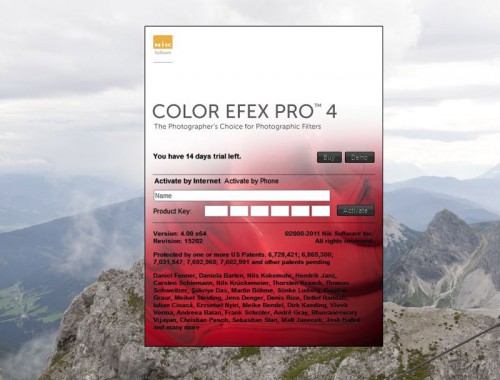
Itt katt a Demo-ra. Látni, hogy még 14 nap van hátra, és ez minden nap kevesebb lesz.
A korábbi verzióhoz képest 8 új szűrő került bele, párat kicsit átdolgoztak, és a használatán is módosítottak csupa jó dolgot. Eddig egyszerre csak egy filtert lehetett használni, most bármennyit lehet kombinálni. A sikerültebb kombinációkat el tudjuk menteni, hogy máskor is alkalmazni tudjuk őket, de pár előregyártott recept ( Style Recipes) eleve megtalálható a programban. A History Browser-rel (Előzmény böngésző) meg a korábbi lépéseket tudjuk megtekinteni.
A Vivezában már ismertetett U Point®Technology is belekerült, vagyis a szűrőt szelektív használhatjuk a kép egyes területein ahelyett, hogy a szokásos módon maszkolnunk kellene.
Az egyes szűrőkre kattintva egy alapbeállítással történik meg a kép megváltoztatása, amit természetesen tovább tudunk variálni. Tilos kihagyni, 14 nap színtiszta élvezkedés:)
Pár gyors példa után jön a videó.
(tovább…)
2011. január 27. | fotótrükk, Photoshop tippek, trükkök, videó
Photoshop pluginokról szóló sorozat újabb tagja a Topaz Adjust 4-es verziója. Ez a Shadow/Highlight cikk kapcsán jutott eszembe, mert ezzel is lehet egy kattintással ilyen és még ilyenebb korrekciókat végrehajtani.
Ez a kiegészítő letölthető a plugin oldaláról, és ami jó, 30 napig minden korlátozás nélkül használható. Ha telepítettük, a Filterek között fogjuk megtalálni.
A kiválasztott kép egy új ablakban nyílik meg, ahol az előre definiált beállítások mellett magunknak is állítgathatunk az értékeken. Expozíció, részletek kiemelése, színek és zajcsökkentés , és ezekkel érdekes hatásokat érhetünk el.
Az egyéni beállításokat el is tudjuk menteni, így ha sikerült valami jót variálnunk, azt később újra tudjuk használni. Persze az is lehet, hogy más fotón egész másképp fog kinézni, és módosítani kell.
Nem mondom, hogy minden beállítás tetszik, vannak kifejezetten rémesek is, de mindenképp érdemes kipróbálni. Pár próbálkozást mutatok, aztán egy videóban rövid bemutató a használatáról.
Elsőre ugyanaz a fotó, amit a Shadow/Highlight cikkben használtam.


(tovább…)
2010. augusztus 19. | fotótrükk, Photoshop tippek, trükkök
A Photoshop kiegészítők közül most az Alien Skin Snap Art 2 következik, ami szintén egy scrapbookos álom. Művészi hatások, olajfestmény, vízfestés, ceruzarajz és hasonlók gyárthatóak a segítségével, amit nem csak a fotók manipulálására használhatunk, hanem szuper háttér papírokat is készíthetünk vele.
30 napos próba verziója korlátozás nélkül használható, épp ezért mindenképp érdemes kipróbálni. Innen lehet letölteni, és csak egy email megadása szükséges. Az oldalon a cég több terméke is szerepel, amelyiket bejelölöd, azt töltheted le.
Angolul egy kukkot nem tudok se rémüljenek meg, teljesen egyszerű a használata, különösen érteni sem kell, csak próbálkozni, és az eredmény azonnal látható. Én értettem, hogy mi van oda írva, ennek ellenére mindig rácsodálkoztam az eredményre:)
10 filter található benne, Color Pencil (Színes ceruza), Comics (képregény), Impasto (ez az, amikor vastagon kenik fel a festékréteget, és jó huplis lesz), Oil Paint (olaj festmény), Pastel (pasztel kréta rajz), Pen and Ink (toll és tinta), Pencil Sketch (ceruza rajz), Pointillism (pointilista, pontszerű), Stylize (stilizált), Watercolor (vízfestmény).
Mindegyiknél rengeteg állítási lehetőség. Meg lehet határozni az „ecset” hosszúságát, vastagságát, görbületét. Ami még nagyon hasznos, az a Photorealism Amount csúszka. Három filter kivételével a többinél állítható. Minél nagyobb értéket választunk, annál inkább próbálja a program megőrizni az eredeti kép kinézetét.
Én ugyan a próbálkozásoknál inkább a maszkolást alkalmaztam, de a Focus Control-lal a kép egyes területeit külön-külön tudjuk szabályozni. Az Add New Focus Region-nal újabb ilyen pontokat adhatunk hozzá. A kijelölés méretezhető. Van egy színes pötty, azzal a teljes kijelölést, az átlátszóval meg vízszintesen és függőlegesen. A külső kör az átmenetet mutatja, azt is növelhetjük, ha akarjuk. Ha nem tetszik, a Delete Current Region-nal törölhetjük. A Focus Strength for Current Region-nal a módosítás és az eredeti fotó összemosásának mértékét határozhatjuk meg.
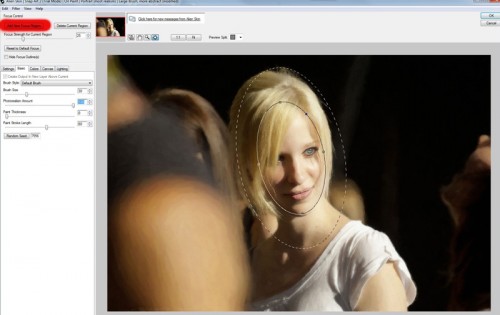
Ha nekünk még ennyi sem elég, akkor még a PS-ben bármilyen kijelölést készíthetünk – mert ez itt ugye vagy kerek, vagy ovális – , és utána kattintunk a Snap Art filterre. Én ehelyett választottam inkább a maszkolást, és ott rögtön látom, mit változtatok, illetve vissza is tudom festeni, ha nem tetszik.
Mutatok pár (?) képet, többnyire úgy készültek, hogy a Settings fül valamelyikére kattintottam, minden különösebb értelmezés nélkül. Ott ugyanis töménytelen mennyiségű előre beállított hatás található, csak válogatni kell a jobbnál jobbak közül.
Egy tengeres fotót megvágtam papírméretre:

Aztán csak kattintgattam. Pl. ilyenek lettek:
(tovább…)
2010. június 2. | Photoshop tippek, trükkök, videó
A photoshop pluginokat bemutató sorozat következő része a Nik Viveza 2.
Ha most azt mondom, hogy semmi olyat nem tud, amit nem lehetne megoldani a Photoshopban, akkor persze igazat mondok. De ugye az sem mindegy, hogy mennyire egyszerű egy feladatot elvégezni, és milyen tudásszint kell hozzá.
Nem vitatom, a legfontosabb dolog, hogy már a fotózásnál a lehető legtöbbet hozzuk ki a képből. Fontos a precíz expozíció beállítás, az élesség, a képkivágás, a játék a fényekkel és lehetőségekkel. De a digitális világban, nem létezik fotós (jó, lehet, hogy van, de az nagyon igénytelen), aki utána nem ül a gép elé, és próbál még többet kihozni a képből. Ahol kicsit világos, ott sötétebb kell, vagy fordítva, egy színt jobban kiemelni, kontrasztot adni stb. Ahhoz, hogy ezt ne a kép egészére alkalmazzuk, mert helyenként más-más a cél, újabb és újabb rétegeket és rétegmaszkokat kell létrehozni, majd a maszkokon ecsettel „pacsmagolni”, hogy a kigondolt hatást elérjük.
Ezzel a pluginnal viszont semmi ilyesmire nincs szükség. Nem kell komplikált maszkokat alkalmaznunk, mert az alapképen kontroll pontok hozzáadásával mindez egyszerűen megoldható. Az úgynevezett U Point technológia segítségével a korrekció csak a kép egy adott részét érinti, ami persze növelhető, csökkenthető. A terület a szerkesztés után is gyönyörűen beleilleszkedik a kép többi részébe. A beállításokat a kép egészére is lehet alkalmazni, de sokkal érdekesebb a részletek módosítása. Ezzel pillanatok alatt kékebb és sötétebb eget varázsolhatunk, az árnyékos résznek fényt adhatunk, a struktúra beállításával erősíthetjük, vagy lágyíthatjuk a finom részleteket. A Brush eszközzel az effect-eket ecsetelhetjük is, ilyenkor a réteg és a maszk automatikusan képződik. Ez a lehetőség még pontosabb szerkesztést biztosít.
A sok elmélet után nézzük a gyakorlatot. Először pár fotó, majd egy videó következik.
(tovább…)
2010. március 18. | infó, Photoshop tippek, trükkök
Korábbi cikkben az OnOne PhotoFrame-jéről volt szó, most folytatom ugyanennek a cégnek a PhotoTools nevű pluginjával.
Több verzióban van ez is, először is része a 6 plugint tartalmazó Plug-In-Suit csomagnak, van ingyenesen letölthető Lite verzió, ami 18 filtert tartalmaz, van a Standard változat, és a legnagyobb a Professional, ebben van a legtöbb lehetőség. Az ingyenest természetesen mindenképp érdemes letölteni, de a Professional-nak is van trial módja, ki lehet próbálni, mit tud. Persze a vízjelet ráteszi. (ezért is monitorfotóval mutatom az eredményt, hogy jobban lehessen látni)
Tulajdonképpen semmi olyat nem tud, amit Photoshopban ne lehetne megcsinálni, de kinek lenne kedve és ereje rengeteg variációt végigpróbálni, ki-be kapcsolgatni. Mert ebben mindez pár kattintás. Több effectet egymásra lehet rakni, utána bármelyiket lehet módosítani vagy akár kikapcsolni. Optimalizálhatjuk vele a képeket, hozzátehetünk napfényt, esőt, havat, szivárványt. A legváltozatosabb hatásokat érhetjük el pillanatok alatt. Profi fotósok kedvelt trükkjeit tudjuk alkalmazni a fotóinkon. Természetesen ezeket a hatásokat szerkeszteni is lehet, van olyan, amelyiknél a maszkoknál már ismert módon csak a fotó egy bizonyos részén érvényesítjük a hatást. Pár próbálkozás a teljesség igénye nélkül.Jó nagyban tettem fel, érdemes ráklikkelni.
Kis tuning és egy szivárvány:
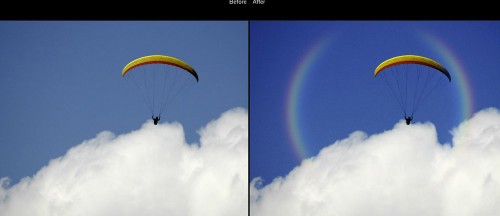
Esős hangulat, szemerkélő esővel:
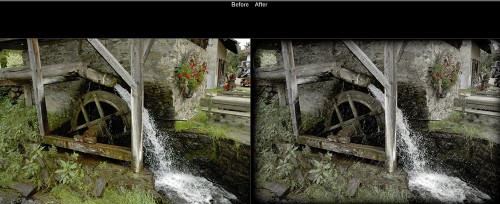
Teljesen más a hangulata fekete-fehéren ennek a képnek:
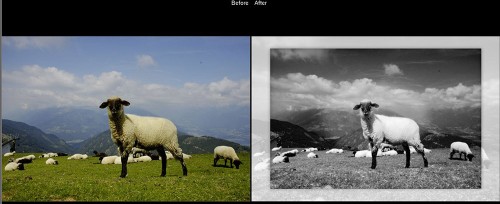
Erőteljesebb hatású így ez a fotó:
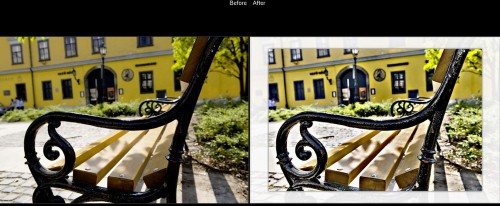
A Várban készült felvételnek nem ártott meg a régies barnás tónus:

Portré képekhez is rengeteg effect van:


Ha van kedved, próbáld ki. Innen töltheted le.
Oldalak 3 / 4 - « Előző1 2 3 4 » Következő